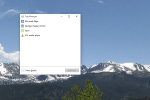Panoraamfotod on tänapäeval üks lahedamaid ja kaasahaaravamaid viise fotode jagamiseks. Kuid pildistamine pole nii lihtne kui osutamine ja klõpsamine. Tegelikult võib 360-kraadiste fotode valdamine olla keeruline, kui te ei tea, mida teete.
Sisu
- Valmistuge tulistamiseks
- Alusta tulistamist
- Tulista üles ja alla
- Asetage oma panoraam kaardile
- Postitage Google Mapsi
Õnneks on ilusate panoraamfotode tegemine lihtne tänu sellistele rakendustele nagu Google Street View. Niisiis, kuidas saate täna panoraamfotosid meisterdada? Selles artiklis näitame teile, kuidas.
Soovitatud videod
Google'i tänavavaade julgustab teid avastama loodust, sealhulgas maailma vaatamisväärsusi ja loodusimesid ning isegi siseruumides, nagu muuseumid, areenid, restoranid ja väikeettevõtted. Rakendus võimaldab teil luua 360-kraadiseid pilte oma naabruskonnast või kõikjalt, mida külastate, kasutades oma nutitelefoni kaamera või sertifitseeritud Tänavavaate valmisolekuga kaamera asukohtade lisamiseks Google kaardid.
Seotud
- Kuidas me tablette testime
- Apple ja Google teevad koostööd, et muuta jälgimisseadmed vähem jubedaks
- Pixel 7 parim kaameratrikk on saadaval iPhone'is ja kõigis Android-telefonides

Google'i tänavavaade sisaldab viit kategooriat, mis võimaldavad teil vaadata, pildistada ja teenusesse postitada panoraamkogusid. Vahekaardid Esile tõstetud ja Avastage viivad teid maailma eri paikadesse, et vaadata eelvaateid teiste panoraamfanaatikute jäädvustatud tänavavaadetest. Saate vaadata kõiki neid oma telefonis koos kaardiga, kus iga koht täpselt asub. Kogu stseeni vaatamiseks pühkige või puudutage vaatajaikooni, kus saate valida, kas soovite stseeni oma VR-peakomplekt — Google Cardboard on alati hea ja odav valik. Vahekaart Profiil hõlmab kõiki teie postitatavaid pilte, mis on juurdepääsetavad Google Mapsi kaudu ja saavad sageli astronoomilise arvu lehevaatamisi. Kui olete juba panofotosid postitanud, kuvatakse need kõik koos nende vaatamiste arvuga.
Google'i tänavavaate saate alla laadida Apple'i kaudu Rakenduste pood või Google Play kauplus. Liides nii iOS-i kui ka Android on sarnane. Allpool kasutasime iOS-i rakendust, et näidata teile, kuidas luua oma 360-kraadine tänavavaade, kasutades ainult nutitelefoni.
Valmistuge tulistamiseks





Pärast rakenduse allalaadimist ja käivitamist peaksite saama kohe panoraami pildistamist alustada — kuid esmalt veenduge, et oleksite andnud tänavavaatele juurdepääsu oma nutitelefoni kaamerale seaded. Rakendus kasutab ka asukohateenuseid, seega on hea mõte anda rakendusele see õigus vähemalt selle kasutamise ajal. Otsustage, kas soovite piirata üleslaadimist ainult siis, kui olete WiFi-ga ühendatud, või kas te ei soovi panopiltide postitamiseks andmesidepaketti kasutada.
Alusta tulistamist




Puudutage ekraani paremas alanurgas oranži ikooni ja valige Kaamera. Ekraani keskele ilmub suur tühi täpp, mis juhatab teid läbi võtete seeria, mis loob teie panoraami. Hoidke telefoni vertikaalses asendis ja hoidke seda oma keha lähedal, kui liigutate telefoni ringi, et iga oranž ring punktiga joondada. Ring ja punkt ilmuvad automaatselt, kutsudes teid järgima, ja rakendus teeb automaatselt pildi, kui nii oranž ring kui ka tühi punkt on joondatud. Teine ring ekraani allservas jälgib panoraami edenemist, kui liigutate kaamerat paigal.
Tulista üles ja alla




Ringiviipa esialgne liikumine toimub silmade kõrgusel. Kuid 360-kraadine pilt on kera, nii et kui olete stseeni keskmise osaga lõpetanud, soovite suunata kaamera taeva poole ja liikuda uuesti kaks korda ringi. Rakendus tuvastab automaatselt, millised stseeni osad ei ole veel salvestatud, nii et punkt ja ring soovitavad teil taeva täitmiseks neid järgida. Hoidke telefoni suunaga üles ja liigutage, kuni kõik tühimikud on täidetud. Seejärel suunake kaamera maapinnale ja tehke sama ümber oma jalgade.
Kui kõik kaadrid on koostatud, liidab rakendus Tänavavaade kõik panoraamifragmendid automaatselt kokku. Panopilti pole võimalik redigeerida, kuid puudutage ja hoidke hägustamise funktsioon võimaldab hägustada nägusid, aadresse, jalgu või kõike muud, mis võib teie pildil häirida. Peale selle pole tänavavaates saadaval ühtegi keerukat redigeerimistööriista. Kui soovite rohkem redigeerida, salvestage panoraam kindlasti iPhone'i kaamera rulli või Android-seadmes Panorama kausta. Nii saate pildi avada redaktoris, näiteks Google Snapseed jaoks iOS või Android ja kasutage oma fotode täiustamiseks tervendavat pintslit või muid tööriistu.
Kui muudate oma panoraami, peate selle üleslaadimiseks kasutama funktsiooni Import 360 Photo, et asetada see tänavavaate rakendusse. Ärge minge toimetamisel liiale. Google'il on autentsuse reeglid, mis välistavad kärpimise ja muud invasiivsed parandused, mis võltsivad asukoha välimust.
Asetage oma panoraam kaardile



Kui olete panoraami pildistamise lõpetanud, soovite sellele lähima asukoha märgistada. Kuna tänavavaade on Google Mapsiga tugevalt joondatud, on teie telefoni GPS-il juba aimu, kus olete ja pakub automaatselt loendit lähedalasuvatest asukohtadest ja kohtadest, mida saate kasutada oma märgistamiseks pilt. Valige lihtsalt lähim avalik koht, mis kirjeldab teie asukohta kõige paremini.
Postitage Google Mapsi




Panopildi Google Mapsi postitamiseks vajate Interneti-ühendust. Kui pildistate piirkondades, kus puudub mobiilsideühendus või WiFi, salvestab programm teie panoraami automaatselt privaatselt. Niipea kui jõuate kohta, kus on tugev ühendus, puudutage kaarti ja see laadib teie pildi üles, et maailm seda näeks. Google saadab teile perioodiliselt e-kirju, mis annavad teile teada, kui palju inimesi on teie panoraami vaadanud.
Toimetajate soovitused
- Parimad kohtingurakendused 2023. aastal: meie 23 lemmikut
- 16 parimat sõnumsiderakendust Androidi ja iOS-i jaoks 2023. aastal
- Teie Google One’i pakett sai just kaks suurt turvavärskendust, et teid võrgus turvaliselt hoida
- Parimad tahvelarvutid lastele 2023. aastal: parimad valikud teie lastele
- Parimad Bluetoothi jälgijad 2023. aastaks
Uuenda oma elustiiliDigitaalsed suundumused aitavad lugejatel hoida silma peal kiirel tehnikamaailmal kõigi viimaste uudiste, lõbusate tooteülevaadete, sisukate juhtkirjade ja ainulaadsete lühiülevaadetega.